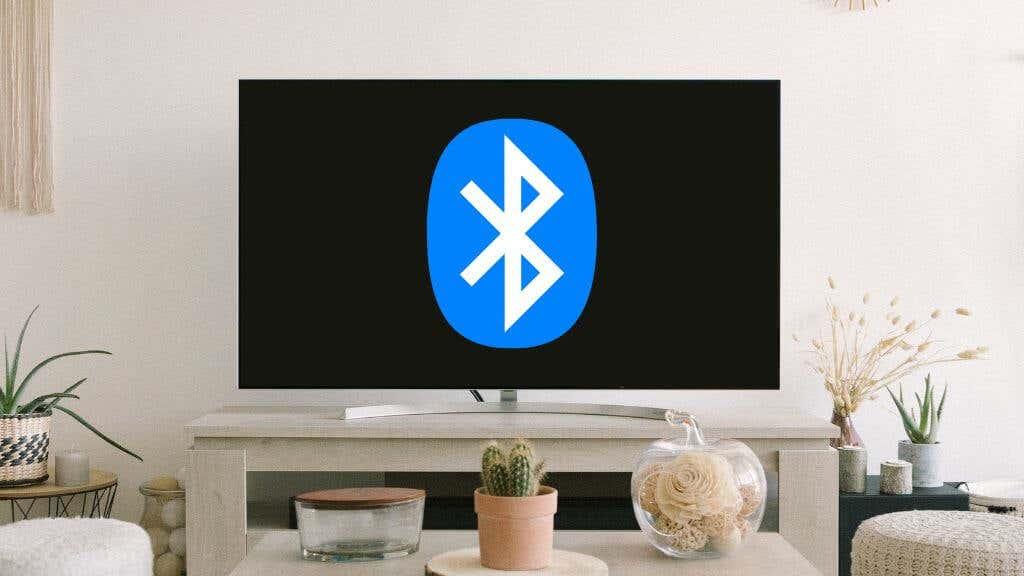Соундбарови су у реду, али ако желите да будете уроњени у своје ПлаиСтатион 5 игре, требаће вам неке слушалице. Ако користите пар бежичних Блуетоотх слушалица, како можете да их повежете са Сонијевом играчком конзолом?
Можда изгледа чудно у свету у којем је Блуетоотх у свему, од тостера до аутомобила, али повезивање Блуетоотх слушалица са ПС5 није једноставан процес.

Да ли ПС5 има Блуетоотх?
Иако ПлаиСтатион 5 има Блуетоотх , подржава само одређене Блуетоотх уређаје. Можете лако да повежете Блуетоотх тастатуру или миш користећи опцију менија Блуетоотх прибор у подешавањима конзоле. Ако испробате Блуетоотх слушалице, нећете имати много среће.
Да ли је Сони овде само тврдоглав? Постоји добар разлог да избегавате Блуетоотх аудио у конзоли, а такође нећете наћи изворну Блуетоотх аудио подршку на Мицрософт конзолама Ксбок Сериес Кс и С. Нинтендо Свитцх је добио ажурирање фирмвера које додаје Блуетоотх аудио. Међутим, када га користите, брзо ћете схватити колико Блуетоотх може бити неприкладан за играње игара.

Осим ако и слушалице и уређај не подржавају специјалне Блуетоотх протоколе ниске латенције, гледате на кашњење преко 200 мс, што је играчима лако уочљиво. Ништа вас не извлачи из игре као повлачење окидача и само слушање пуцњева након бљеска! То је и бацање коцкица са одређеним слушалицама.
Коришћење АирПодс Мак-а са прекидачем даје пристојне резултате, али коришћење пара Самсунг Галаки Будс слушалица нуди неупотребљиво искуство. Са сваком од опција које ћемо покрити у наставку, разговараћемо о разматрањима кашњења која ћете морати да узмете у обзир.
Званичне и ПС5 слушалице за игре треће стране
Ако сте на тржишту за нове слушалице са својим ПС5, требало би да размислите о коришћењу једне од званично лиценцираних слушалица за ПС5. Сони продаје неколико слушалица које раде са ПС5, а Сони Пулсе 3Д је почетни модел.
Ови уређаји се не повезују директно на ПС5. Уместо тога, УСБ бежични адаптер се укључује у УСБ-А порт на предњој или задњој страни конзоле. Када се слушалице укључе, аутоматски се везују за адаптер, а ПС5 би требало аутоматски да се пребаци на слушалице.
Власнички бежични сигнал који се користи у овим производима је без застоја, барем за људски мозак, тако да нуди боље искуство од већине Блуетоотх слушалица. Још боље, можете користити исти УСБ адаптер са својим ПЦ или Мац рачунаром, који се једноставно сматра УСБ аудио уређајем.

Препоручени производ: ПлаиСтатион ПУЛСЕ 3Д бежичне слушалице
Званично решење компаније Сони нуди одличну удобност, одличан звук 3Д игара, пристојно трајање батерије и невероватну цену. Свакако има бољих слушалица на тржишту, али Пулсе 3Д су најбоље слушалице које ћете наћи по цени од 100 долара за ПС5, а Сони сигурно зна како да направи слушалице које звуче добро у било ком буџету.
Коришћење Блуетоотх адаптера
Ако желите да користите Блуетоотх слушалице по свом избору, онда је најбоља опција да користите Блуетоотх кључ само за звук треће стране који је наведен као компатибилан са ПС5. Ови уређаји раде на исти начин као и претходно поменути власнички адаптери. Они се представљају као УСБ аудио уређај за ПС5 (или ПЦ, Мац, итд.) и интерно управљају бежичном аудио везом.
За разлику од власничких адаптера, морате ручно упарити кључ са слушалицама. Ово се обично ради тако што прво ставите слушалице у режим упаривања, а затим притиснете дугме за упаривање на адаптеру. Затим би требало да се аутоматски повеже са првим Блуетоотх аудио уређајем који открије да тражи упаривање.
Ови адаптери само за аудио могу значајно да смање типично Блуетоотх кашњење. Фокусирајући се само на звук и нудећи Блуетоотх протоколе са малим кашњењем, као што је аптКс-ЛЛ, кашњење се може спустити на нивое на којима не бисте ништа приметили.
Квака је у томе што ћете морати да користите слушалице које подржавају исти протокол ниске латенције као и адаптер. Неки адаптери вам омогућавају да ручно прелазите кроз протоколе које подржавају док не пронађете онај који нуди најбољи квалитет звука и мешавину кашњења. Ови адаптери такође помажу у смањењу кашњења на рачунарима, Мац рачунарима и другим уређајима који подржавају УСБ аудио.

Препоручени производ: Авантрее Ц81
Постоји много сјајних Блуетоотх адаптера на веб локацијама као што је Амазон, али нам се свиђа што је Авантрее Ц81 сићушни Блуетоотх предајник мале латенције који се уклапа у УСБ-Ц порт на предњој страни вашег ПС5. Нуди кашњење испод 40 мс користећи аптКс-ЛЛ, а радиће и са Мац или ПЦ рачунаром, тако да можете лако да пребацујете слушалице са свог ПС5 на рачунар.
Прикључивање у ДуалСенсе контролер
Сваки ПлаиСтатион 5 Дуалсенсе контролер је такође бежични аудио адаптер који користи сони-јеву технологију. Наћи ћете прикључак за слушалице на контролеру између две ручке. Осим бежичних слушалица као што су Аппле АирПодс, већина Блуетоотх слушалица нуди жичану везу поред Блуетоотх-а, са неопходним каблом укљученим у пакет.

Једноставно укључивање слушалица у контролер даје вам пуну предност бежичног 3Д звука са функцијом ћаскања, под претпоставком да ваше слушалице имају микрофон. Иако ово није потпуно бежично решење, везани сте само за контролер и иначе сте слободни да седите где год желите.
Осим мање непријатности кратке жице која иде до контролера, главни недостатак ове методе је што може смањити век трајања батерије вашег ДуалСенсе контролера. Утицај на век трајања батерије зависи од нивоа јачине звука и од тога колико су ваше слушалице гладне енергије. Неке Блуетоотх слушалице вам и даље омогућавају да користите функције као што су поништавање буке или додатно појачање. Ове функције се напајају батеријом слушалица, а не контролером.
Уместо тога, повежите се на Блуетоотх на телевизору
Ако имате новији модел паметног телевизора, постоји велика шанса да он изворно подржава Блуетоотх. То значи да не морате да повезујете слушалице са ПС5. Уместо тога, повежите га са ТВ-ом и сваки аудио који се репродукује на сету ће се чути.
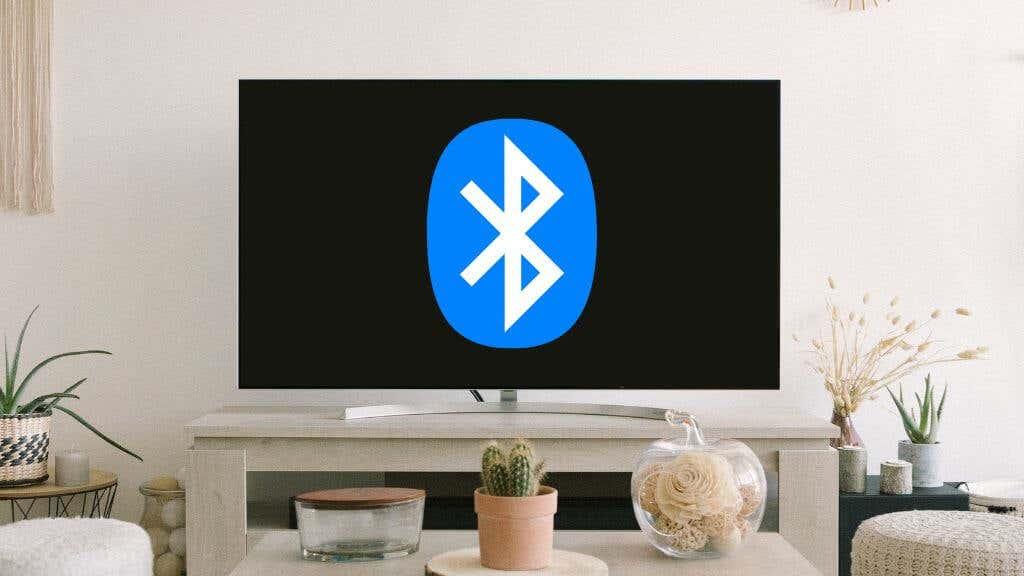
Ситуација кашњења са ТВ Блуетоотх звуком се веома разликује. Старији или јефтинији модели имају тенденцију да имају високе нивое кашњења. Ако већ имате Блуетоотх слушалице и ТВ са Блуетоотх аудио подршком, нема штете у једноставном тестирању колико добро функционишу.
Тачан начин повезивања слушалица са телевизором зависи од модела и марке. Требало би да се налази негде у менију подешавања, али за тачне кораке мораћете да погледате упутство за ТВ.
Повежите се са ТВ-ом без Блуетоотх-а (или лошег Блуетоотх-а)
Старији телевизори највероватније немају Блуетоотх или ћете можда открити да Блуетоотх можда превише заостаје или нуди лош квалитет звука. Ако сте у реду са трошењем малог износа, овај проблем можете решити једноставним додатним решењем.
Већина телевизора има аналогни стерео излаз намењен слушалицама. Различити адаптери се прикључују на овај аналогни излаз за слушалице и обезбеђују Блуетоотх аудио са малим кашњењем.
Повезивање бежичних слушалица са једним од ових додатних адаптера се не разликује од повезивања са било којим другим Блуетоотх аудио уређајем. Укључите кутију у аналогни излаз ТВ-а, а затим ставите бежичне слушалице у режим упаривања. Након тога, користите метод описан у упутству за уређај да поставите предајник у режим упаривања.
Да ли ћете имати добро кашњење зависи од тога који Блуетоотх протокол међусобно подржавају предајник и слушалице.

Препоручени производ: Авантрее Аудикаст Плус
Аудикаст ће радити са било којим телевизором са аудио излазом користећи оптичке, АУКС или РЦА везе. Нажалост, ово не подржава ХДМИ еАРЦ , али то није велика ствар с обзиром на то да желимо само стерео звук са телевизора.
Аудикаст подржава аптКс-ЛЛ, тако да не можете имати практично никакво кашњење ако ваше слушалице или слушалице подржавају тај протокол. Алтернативно, ако имате ФастСтреам слушалице, такође можете да искористите предност мале латенције.
Још једна цоол карактеристика Аудикаста је подршка за две слушалице одједном, тако да ако играте заједничку игру на каучу, две особе могу да користе слушалице без буђења комшија.
Општи савети за решавање проблема
Већина решења овде је сама по себи разумљива или захтевају да прочитате специфична упутства укључена у приручник за бренд уређаја који користите, али можда ћете открити да још увек не добијате звук са ПС5.
Решење се скоро увек налази у аудио поставкама ПС5. Идите на Подешавања > Звук > Аудио излаз , а затим изаберите одговарајући излазни уређај. Обично се ПС5 аутоматски пребацује на УСБ Блуетоотх адаптер, али можете ручно променити ствари овде ако то не учини.
Још једно једноставно решење је да искључите УСБ кључ и поново га укључите или у други УСБ порт.